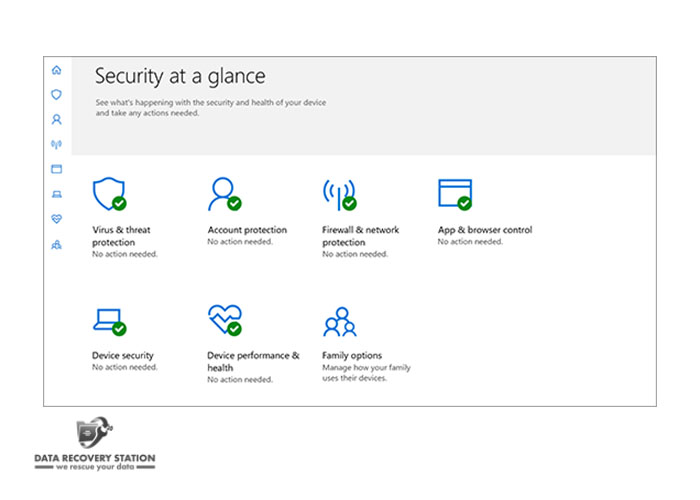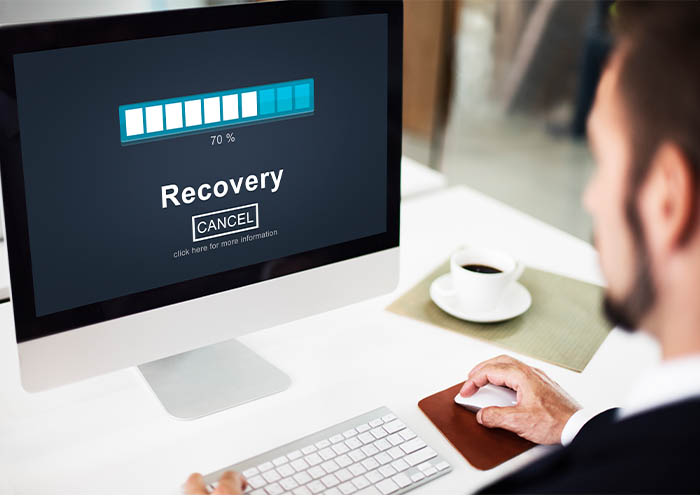উইন্ডোজ ডিফেন্ডার কি?
আমাদের কম্পিউটারে একটা বিল্ট-ইন সিকিউরিটি সফটওয়ার রয়েছে যার নাম হচ্ছেঃ Windows Defender, যা আমরা উইন্ডোজ ইনস্টল করার সময়ই আমাদের কম্পিউটারে একটিভ হয়ে যায়। উইন্ডোজ ১০ এ এটা কোন প্রকার কিচ্ছু করা ছাড়াই চলে আসে আর উইন্ডোজ ৭, ৮ এ উইন্ডোজ ইনস্টলের পরে এটাকে একটিভেট করে নিতে হয়। এটা অনেকটা একটা ফ্রি এন্টিভাইরাসের মত কাজ করে।
উইন্ডোজ ডিফেন্ডার সম্পুর্ন ফ্রি একটা উইন্ডোজ প্রোগ্রাম। এটা আমাদের কম্পিউটারকে সিকিউরড রাখার জন্য যথেষ্ট এবং এতে অনেক অনেক দরকারি ফিচারস রয়েছে, যা আমাদের খুব নিরাপত্তার সহিত কম্পিউটার ব্যবহারে সাহায্য করবো। যেকোন ফ্রি-এন্টিভাইরাস থেকে ও এর পারফর্মেন্স অনেক বেশী ভালো।
এটা মুলত ২০০৬ সালে Windows Vista এর সাথে যাত্রা শুরু করেছিলো, কিন্তু এর খুব বেশী পরিচিতি নাই কারন মানুষজন বিভিন্ন ফ্রি এন্টিভাইরাস ব্যবহারেই বেশী কমফোর্ট ফিল করতো। কিন্তু এখন এর স্ট্রং সিকিউরিটি এবং ভালো ভালো ফিচারস এর কারনে এর ব্যবহার বেড়েছে।
উইন্ডোজ ডিফেন্ডারের ফিচার সমুহ
উইন্ডোজ ডিফেন্ডারের কিছু ইন্টারেস্টিং ফিচারস রয়েছে। এবং একটা ফ্রি সিকিউরিটি প্রোগ্রাম হিসেবে তা যথেষ্ট ভালো। আসুন মুল ফিচার গুলোতে চোখ বুলিয়ে নেওয়া যাক।
– Real-time threat detection: এই ফিচারের মাধ্যমে বিভিন্ন ম্যালওয়ার এবং ভাইরাস রিয়াল টাইম ডিটেক্ট করা হয়ে থাকে। এটাই এর অন্যতম ভালো একটা ফিচার।
– Firewall & network protection: এটা একটা ফায়ালওয়াল হিসেবে কাজ করে যা আপনার সমস্ত ইন্টারনেট ইউজিং কে সুরক্ষিত করে। বলা হয়, এর ফায়ারওয়াল বেশ স্ট্রং এবং এটা ভেদ করে সাধারন ভাইরাস, ম্যালওয়ার আসা প্রায়ই অসম্ভব।
– Protection against phishing sites: সাধারন ফিশিং সাইট গুলো থেকে কম্পিউটারকে সুরক্ষা প্রদান করে।
– System performance reports: কম্পিউটারের সিস্টেমের পারফর্মেন্স কি সেটা নিয়ে ও রেগুলার রিপোর্ট করে থাকে।
– Hardware security: আপনার কম্পিউটারের হার্ডওয়ার সিকিউরিটির জন্য ও এটা খুবই জরুরি।
– Parental controls: প্যারেনশিয়াল কন্ট্রোল ফিচারের কারনে, আপনি খুব সহজেই এটাকে আপনার বাচ্চাদের ব্যবহারের উপযোগী করা রাখতে পারেন।
Read More: লিনাক্স ও উইন্ডোজ কি? এদের মধ্যে পার্থক্য এবং ব্যবহার সমূহ
উইন্ডোজ ডিফেন্ডার বনাম ফ্রী অ্যান্টিভাইরাস
এর সার্ভিস ফ্রি হওয়ার কারনে অনেকেই মনে করেন এটার চেয়ে ফ্রি এন্টিভাইরাসই ভালো কাজ করে। কিন্তু এটা মোটে ও সত্যি নাহ। এটা যেকোন ফ্রি এন্টিভাইরাস থেকেই আপনার কম্পিউটারকে বেশী সুরক্ষিত করে। আসুন, আগে জেনে নেওয়া যাক, এটা অন্যান্য এন্টিভাইরাস থেকে কিভাবে ভালো এবং এদের মধ্যে পার্থক্য গুলো কি কিঃ
১। এটা হচ্ছে মাইক্রোসফটের অফিসিয়াল সিকিউরিটি প্রোগ্রাম যা ডিজাইন করা হয়েছে আপনার উইন্ডোজের জন্য। এর ফলে দেখা যায়, এই সিকিউরিটি প্রোগ্রামটাই আপনার কম্পিউটারকে বেশী ভালো ভাবে জানে। এর ফাংশানালিটি, স্ক্যানিং, সব কিছুই অন্য একটা থার্ড পার্টি এন্টিভাইরাস থেকে অনেক বেশী ভালো হয়।
২। আপনি যদি একটা থার্ড পার্টি অ্যান্টিভাইরাস ইউজ করেন, তাহলে ওই কোম্পানি নিজেই আপনার পিসির অনেক বড় একটা কন্ট্রোল নিয়ে রাখতেছে। যদি ভুল করে আপনি কোন নিম্নমানের কোম্পানির অ্যান্টিভাইরাস ব্যবহার করে থাকেন, তাহলে খুব সহজেই আপনি আপনার ডাটা হারাতে পারেন বা হ্যাকিং এর শিকার হতে পারেন। সেজন্য অফিসিয়াল উইন্ডোজ ডিফেন্ডার ইউজ করতে পারেন।
৩। এটার মধ্যকার সব ফিচার গুলোই অলমোস্ট আর সাধারন দশটা ফ্রি অ্যান্টিভাইরাসের মত। সেজন্য এটা ইউজ করা ও অনেক সহজ।
৪। এটা আলাদা ভাবে ডাউনলোড বা ইনস্টল করা লাগে না, এটা আপনার পিসিতেই বিল্ট-ইন অবস্থায় রয়েছে।
এবার দেখে নেওয়া যাক, উইন্ডোজ ডিফেন্ডারের কিছু উইক সাইডঃ
১। এটার ম্যালওয়ার ডিটেকশন রেট অনেক থার্ড পার্টি এন্টিভাইরাস থেকে কম।
২। এতে একটা প্যারেনশিয়াল কনট্রোল ফিচার রয়েছে, কিন্তু সেটা শুধু মাত্র Microsoft Edge browser এ সীমাবদ্ধ।
৩। এটা মুল ইউজার ইন্টারফেসটা খুব বেশী এলোমেলো এবং নতুন অবস্থায় এটা বুঝতে পারা যথেষ্ট ঝামেলার কাজ।
৪। পিসির হেলথ চেকাপের যে রিপোর্ট প্রদান করা হয়, সেটা খুবই বেসিক মানের। এবং এতে কোন প্রকার ক্লিন আপ সিস্টেম রাখা হয় নি।
৫। কোন প্রকারের ক্রস-প্লাটফর্ম সাপোর্ট রাখা হয় নি
৬। এতে তেমন বেশী এডিশনাল টুলস নাই, যেমন ভিপিএন, পাসওয়ার্ড ম্যানেজার, ডার্ক ওয়েব মনিটরিং, কিংবা আইডেন্টিটি থেফট প্রটেকশন ইত্যাদি। এসব টুলস যেকোন সাধারন ফ্রি অ্যান্টিভাইরাইসেই দেওয়া থাকে।
Read More: অ্যান্টিভাইরাস কি, কীভাবে কাজ করে এবং ব্যবহারের সুবিধা কি?
কিভাবে চালু ও বন্ধ করবেন?
আপনি খুব সহজেই উইন্ডোজ ডিফেন্ডার চালু বা বন্ধ করে রাখতে পারবেন। আপনার কম্পিউটারে যদি উইন্ডোজ ডিফেন্ডার দেওয়া থাকে, তাহলে আপনি প্রতিবার কম্পিউটার চালু করার সাথে সাথেই এটা চালু হয়ে যাবে।
অনেক সময় দেখা যায়, আপনার ফ্রি ক্র্যাক ফাইল ইন্সটল করতে যাই, কিন্তু কোন প্রকার সিকিউরিটি প্লাগিন বা প্রোগ্রাম ইনস্টল করা থাকলে সেটা ইনস্টল করা যায় নাহ। সেক্ষেত্রে আপনাকে আগে উইন্ডোজ ডিফেন্ডার অফ করে নিতে হবে।
সেটা বন্ধ করার নিয়ম হচ্ছেঃ
১. প্রথমে Start মেনুতে যেতে হবে।
২. সেখান থেকে Windows Security লিখে সার্চ করে টপ রেজাল্টের প্রোগ্রামে যেতে হবে।
৩. সেখানে Virus and Threat Protection এ ক্লিক করতে হবে।
৪. Virus and Threat Protection এর আন্ডারে থাকা Manage Settings অপশনে ক্লিক করতে হবে।
৫. সেখান থেকে Real Time Protection টোগল করে সুইচ অফ করে দিতে হবে। এতে করে মাইক্রোসফট ডিফেন্ডার টেম্পোরারি ভাবে কিছু সময়ের জন্য ডিসেবল হয়ে যাবে।
নোটঃ আপনার কম্পিউটার রিস্টার্ট হওয়ার সাথে সাথে আবার সেটা চালু হয়ে যাবে।
স্থায়ীভাবে Windows Defender কে ডিজেবল কিভাবে করবেন?
তো দেখা যাচ্ছে অনেকেই চাচ্ছেন একদম স্থায়ী ভাবে এটাকে বন্ধ করে দিতে। আপনি যদি স্থায়ীভাবে উইন্ডোজ ডিফেন্ডার বন্ধ করতে চান তাহলে আপনার কি করা উচিত, আসুন দেখে নেওয়া যাক।
স্টেপ ১ঃ প্রথমে Local Group Polocy Editor চালু করতে হবে Windows Key + R লিখে সেখানে gpedit.msc লিখে OK প্রেস করতে হবে।
স্টেপ ২ঃ Local Group Polocy Editor এর উইন্ডো আপনার সামনে ওপেন হবে।
স্টেপ ৩ঃ সেখান থেকে Computer Configuration/Administrative Templates/Windows Components/Windows Defender Antivirus এই ধরনের লেখা ফোল্ডারে প্রবেশ করতে হবে। সেখানে Turn Off Windows Defender Antivirus নামের একটা প্যানেল দেখা যাবে। সেখানে ডাবল ক্লিক করে চালু করে Disabled চুজ করে OK ক্লিক করতে হবে।
এতেই আপনার পিসিতে উইন্ডোজ ডিফেন্ডার পার্মানেন্টলি বন্ধ হয়ে যাবে।
Read More: ডাটা রিকভারি কি, কেন এবং কিভাবে কাজ করে?